Windows10系统之家 - 安全纯净无插件系统之家win10专业版下载安装
时间:2019-03-27 16:27:31 来源:Windows10之家 作者:huahua
今天小编教你DELL台式电脑定时开机怎么设置,现很多电脑支持定时开机了,相信很多用户还不知如何设置电脑定时开机,那么感兴趣的用户,可参照以下的方法进行电脑定时开机的设置。
很多用户会给电脑设置定时关机,但不知道怎么给电脑设置定时开机,一般来说电脑定时开机需要硬件上面的支持才行,硬件支持都可设置定时开机,下面小编教你DELL台式电脑定时开机怎么设置吧。
电脑定时开机怎么设置:
1.启动电脑,然后马上按键盘上的“F12”键进入BOIS设置界面。
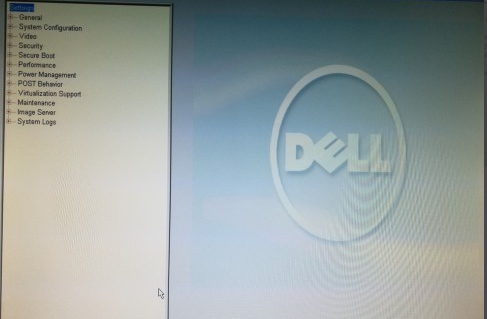
2.在bios设置界面的左侧依次点击“Power Management”-“Auto On Time”,进入下一步。
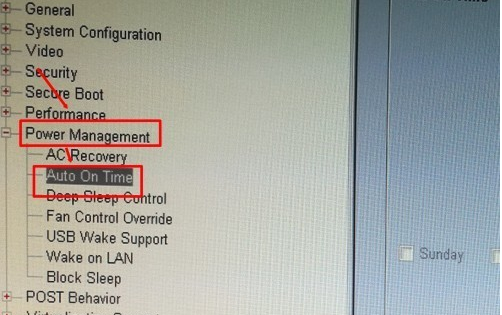
3.然后再界面的右侧选择“Every Day”,也就是每天,然后根据实际需要设置自动开机时间,小编这里设置的是早上8点10分(08:10 am),然后点击下方的“Apply”保存设置。#f#
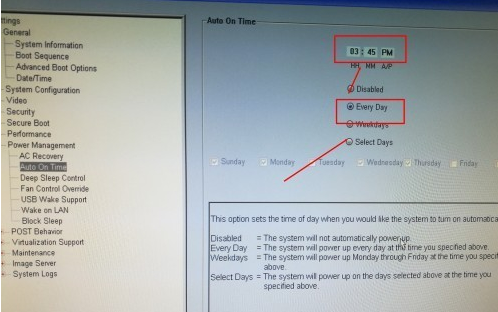
4当然您也可以选择周或自定义日期设置,然后根据实际需要填写数据并保存就可以了。
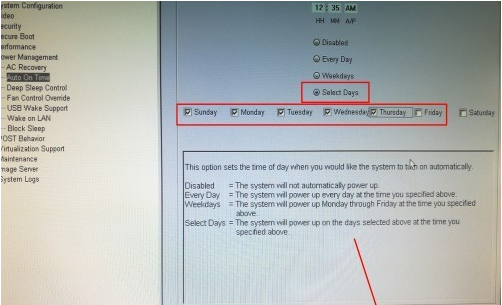
以上就是DELL台式电脑定时开机怎么设置了,有需要的朋友就试试把!
热门教程
热门系统下载
热门资讯





























